一、代码合并介绍
分支代码合并有两种方法
1、通过GIT界面发起合并请求
2、通过本地IDE工具、GIT命令合并代码后再PUSH到远程仓库
二、制造分支代码合并冲突场景
1、在GIT上创建一个test项目,并在README.md中添加以下内容
#test project
2、在master 上创建一个dev分支
3、修改master README.md文件内容并提交
#test project
this is master update begin
hello world
this is master update end
4、修改dev README.md文件内容并提交
#test project
this is dev update begin
hello world
this is dev update end
5、发起从dev到master合并请求

6、处理合并代码请求提示代码冲突需要手工合并
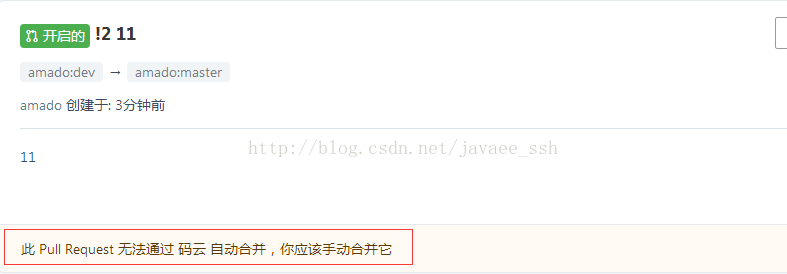
三、解决分合并冲突
1、切换到master分支选择要合并的dev分支
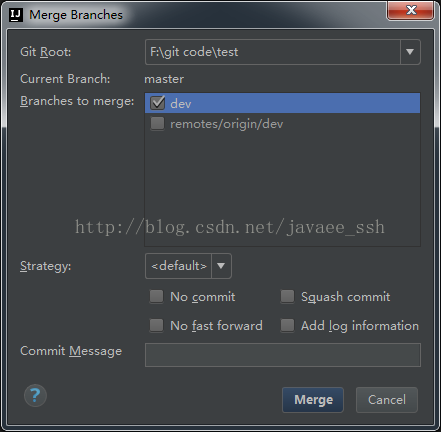
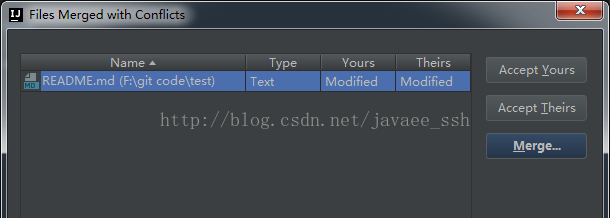
2、处理冲突代码

3、合并代码后提交
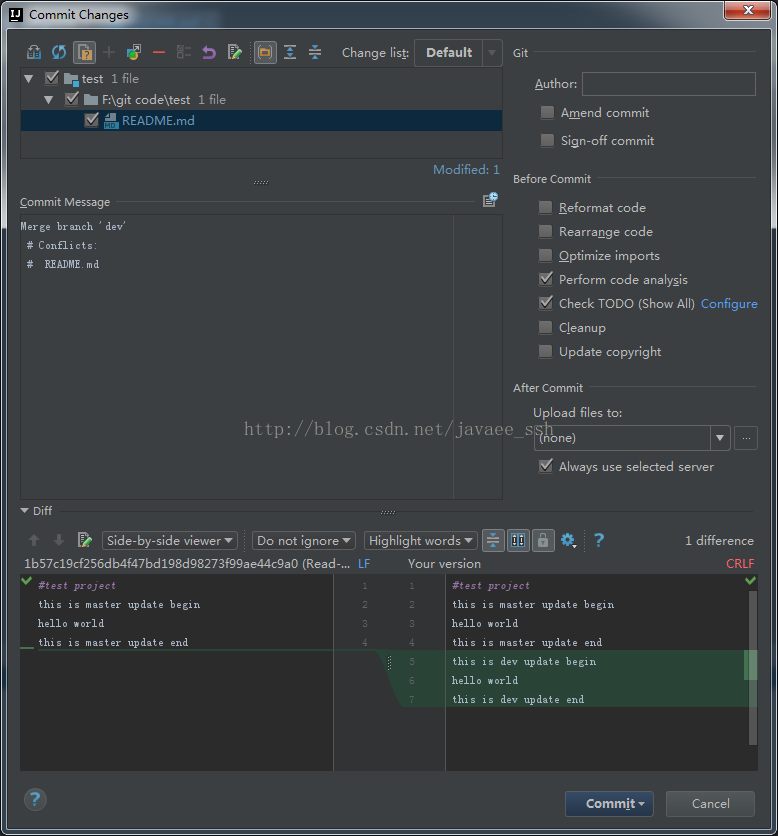
4、因为代码只从DEV合并到MASTER,MASTER代码没有合并到DEV,如果DEV还有代码更新,是否会覆盖MASTER中的代码修改呢?我以前一直在想这个问题,这里验证一下。
5、在dev代码中添加一行记录
#test project
this is master update begin
hello world
this is master update end
this is dev update begin
hello world
this is dev update end
6、再从DEV发起至MASTER的请求,发现并没有冲突
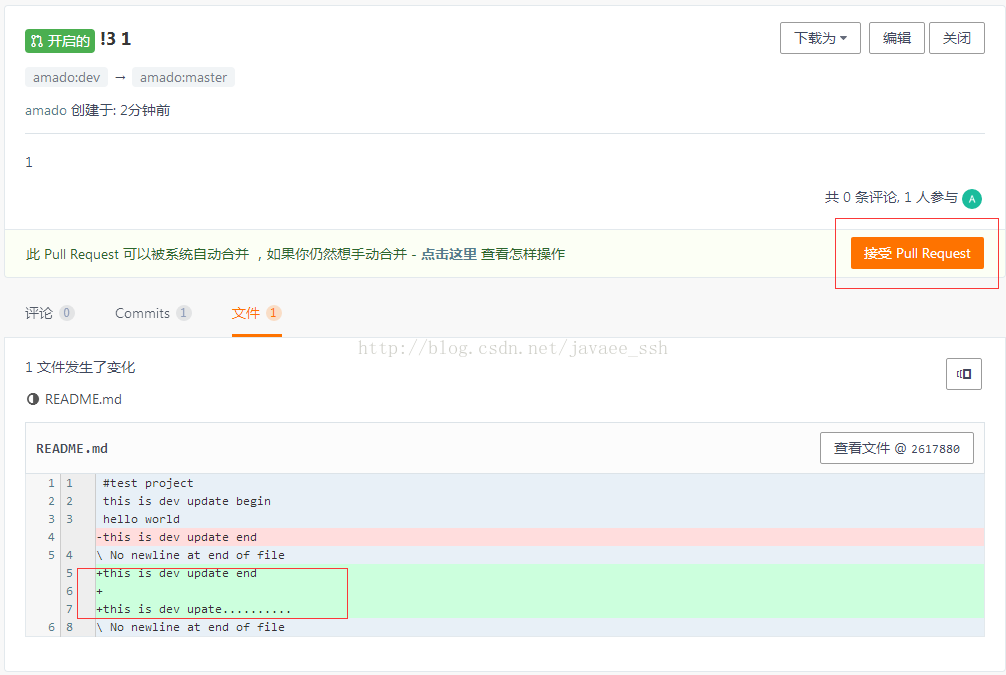
7、MASTER更新代码,也没有覆盖MASTER中修改的代码
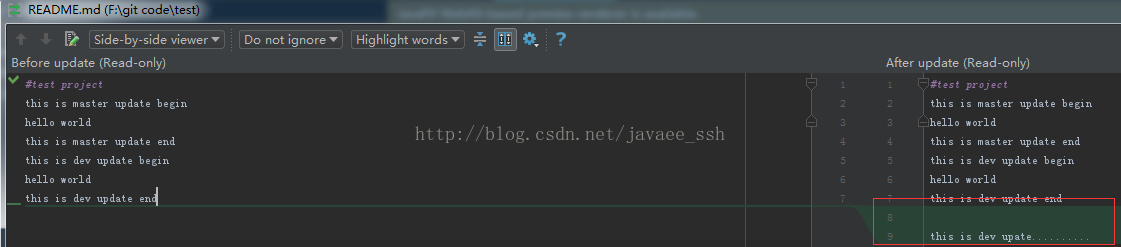
四、代码同步
1、以上操作只从DEV合并代码到了MASTER,但MASTER的代码修改与DEV分支是没有的,难道代码一直不同步?
一般的项目为多分支开发
如果时修复BUG的临时分支,BUG修复完以后会合并到开发分支或主分支并打上一个TAG,之后会删除BUG修复分支。
有些大的项目会分业务线,如DEV1,DEV2,DEV3对应三个分支,一般项目发布完一个版本后,会把代码从上往下合并一次。
即从MASTER合并到DEV1,DEV2,DEV3
 分支合并与代码同步
分支合并与代码同步





 本文介绍了两种分支代码合并的方法,并演示了如何通过手动解决合并冲突。同时探讨了代码同步问题,包括不同分支间的代码更新策略。
本文介绍了两种分支代码合并的方法,并演示了如何通过手动解决合并冲突。同时探讨了代码同步问题,包括不同分支间的代码更新策略。
















 1172
1172

 被折叠的 条评论
为什么被折叠?
被折叠的 条评论
为什么被折叠?








